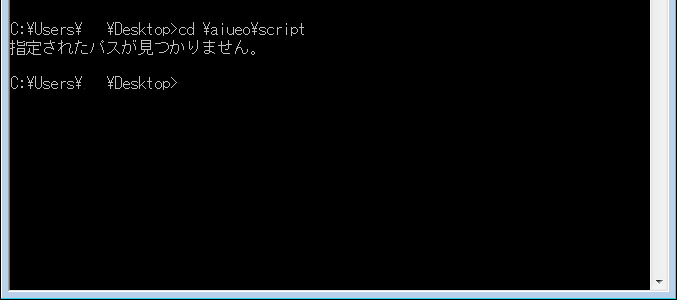突然「指定されたパスが見つかりません」と表示され、フォルダやファイルにアクセスできず不安を感じていませんか?
一見するとフォルダ移動や設定ミスのように思えますが、実際にはストレージの故障、ファイルシステムの破損、外付けデバイスの不具合などが背景にあるケースもあり、状況を誤って判断すると保存データにアクセスできなくなったり、最悪の場合データが消失するリスクがあります。
本記事では、「指定されたパスが見つかりません」と表示される主な原因と、データを守るための正しい対処法を専門家の視点から解説します。
こうした状況の中で、対応に迷う方や安全に進めたい方も多いはずです。
次のどれか一つでも当てはまる方は、一度専門家に相談することをおすすめします。
- 大切なデータを失いたくないと感じている
- 自分だけの判断で進めるのが不安に感じる
- どこから手をつければよいか迷っている
- 安全に進めたい、確実に状況を知りたい
当社では、24時間365日、初期診断とご相談を無料で承っています。不安を感じた時点でお気軽にご連絡ください。
目次
「指定されたパスが見つかりません」エラーの原因
このエラーは、システムが指定されたファイルやフォルダの場所を見つけられないときに発生します。単純なミスもあれば、デバイスの物理的な障害が関係している場合もあります。まずは主な原因を把握し、問題の切り分けを行うことが重要です。
パスの入力ミス
もっとも一般的な原因です。スペルの誤り、全角半角の混在、無駄な空白など、些細なミスでパスが通らなくなることがあります。
ファイルやフォルダの移動・削除・リネーム
指定したパス先のファイルやフォルダが別の場所に移されたり、名前が変更された場合、以前のパスではアクセスできなくなります。
アクセス権限の不足
システム上のファイルや、他ユーザーのフォルダにアクセスするには適切な権限が必要です。管理者権限がないと「見つからない」と判断されることがあります。
ネットワークや外部ストレージの切断
USBやNAS、外付けHDDなどが物理的に切断されていたり、ネットワークドライブが切れていると、パスが見つからなくなります。
ファイルの破損
ファイルシステム(ストレージ内のデータを整理・管理するしくみ)に異常があると、実際には存在するファイルでも認識されず、エラーが出ることがあります。特に突然の電源断や不正終了後に発生しやすい傾向があります。
ストレージデバイスの物理障害
HDDやSSDなどの内部部品に物理的な損傷がある場合、ファイルシステム自体が読み取れず、パスが存在しないと誤認されることがあります。異音や認識不良があれば要注意です。
これらの原因の中には、自力で対処できるものもあれば、誤った対応でデータをさらに損傷させてしまうリスクがあるものも存在します。内部パーツの破損は自然に直ることはなく、放置や継続使用で状況が悪化する一方です。データ消失のリスクを避けるためにも、異常を感じたら早めに専門のデータ復旧業者へ相談することをおすすめします。
相談から初期診断まで24時間365日体制で無料でご案内しています。
「指定されたパスが見つかりません」エラーの対処法
ここでは、「指定されたパスが見つかりません」と表示され、ファイル操作や起動処理が正常に行えない場合の対処法を紹介します。 ここから紹介する対処法にはフォルダ構成の確認やストレージに関する操作など、手順を誤るとデータを失ってしまう可能性のある作業が含まれます。特に、原因が明確でないまま操作を進めると、データの上書きや消失につながる恐れもあるため注意が必要です。
「失いたくないデータがある」「少しでも不安がある」という方は、無理に操作を続けないことが大切です。状況によっては、HDD・SSD内部で予期せぬトラブルが発生しているケースもあり、外部からの確認だけでは安全に作業できるか判断が難しいこともあります。
当社では、24時間365日、初期診断とご相談を無料で受け付けています。
パスの正確な入力を確認する方法
パスの入力ミスが原因の場合、正しいパスを再確認することで解決します。
- エクスプローラーで該当フォルダを開き、アドレスバーのパスをコピーします。
- コマンドプロンプトを開き、「cd パス名」などで貼り付けて確認します。
- 正しく入力されていれば、エラーは解消されるはずです。
対象ファイルやフォルダの存在確認方法
実際にファイルが存在しているかをエクスプローラーや検索機能で確認しましょう。
- エクスプローラーを開き、パスを手動で辿って確認します。
- 存在しない場合は、ファイルが移動または削除されていないか調べます。
- ゴミ箱や別のドライブを確認するのも有効です。
アクセス権限を確認・変更する手順
アクセス権限が不足していると、存在していても「見つからない」と扱われます。
- 対象フォルダを右クリックして「プロパティ」を開きます。
- 「セキュリティ」タブで自分のユーザー名を確認し、「編集」から必要な権限を追加します。
- 適用後、再度アクセスを試みてください。
ウイルス・セキュリティソフトの影響を調べる方法
ウイルスやセキュリティソフトがパスへのアクセスを妨げている場合があります。
- 使用中のウイルス対策ソフトでフルスキャンを実行します。
- 検出された脅威を駆除または隔離します。
- セキュリティソフトのログを確認し、誤検知でファイルが隔離されていないか確認します。
システムファイルを修復する方法
システムファイルが破損していると、パスが存在しても正常に動作しません。
- 「スタートメニュー」で「cmd」と入力し、右クリックで「管理者として実行」を選びます。
- コマンドプロンプトにて「sfc /scannow」と入力し、実行します。
- 修復が完了したら再起動し、エラーが解消されているか確認します。
ファイルの破損をチェックする方法
ファイル自体に破損がある場合、認識できないことがあります。
- 「chkdsk」コマンドでドライブ全体のチェックを行います(例:chkdsk C: /f /r)。
- 破損が検出された場合は修復処理が自動で行われます。
- 終了後に再度ファイルへアクセスできるか確認します。
専門業者に相談する
ストレージの物理障害や、ファイルシステムが大きく損傷している場合、個人での対応には限界があります。デバイスから異音がする、何度もエラーが繰り返される、重要な業務ファイルが関係しているなどの場合は、すぐに専門業者に相談してください。
当社では、累計ご相談件数50万件超(2011年1月以降)と、一部復旧を含む復旧件数割合92.6%(※1)を誇り、クリーンルームを完備した安全な作業環境で、HDD、SSD、NAS、USBメモリなどのあらゆるストレージに対応しています。初期診断は無料、365日24時間体制で受付中です。
少しでも不安を感じたら、まずはお気軽にご相談ください。
※12025年9月実績。一部復旧:完全復旧に至らなかったが、一部復旧できた場合。完全復旧:復旧希望データを100%復旧できた場合
なぜデジタルデータリカバリーでは復旧困難な機器の復旧事例が多いのか
デジタルデータリカバリーはこれまで数々の復旧に成功してきました。復旧事例が多いのには、理由があります。
業界トップクラスの実績

私たちデジタルデータリカバリーは、17年連続で国内売上No.1(※1)。累計50万件以上(※2)の相談実績をもとに、あらゆるデータトラブルと向き合ってきました。
「データが戻ってくるかどうかは、最初の診断で決まる」
そう言っても過言ではありません。
最大の強みは、その“症例データの蓄積数”。
すべての相談内容を電子カルテのように管理し、障害のパターンと復旧手法を社内でデータ化。
これにより、問題の切り分けが圧倒的に早くなり、対応スピードと成功率の向上につながっています。
その結果、48時間以内に対応を完了した件数は全体の約80%。
一部復旧を含む復旧件数割合は92.6%(※3)と、業界でも高水準の成果を出し続けています。
国内最高峰の復旧設備

復旧の成功事例の多さは、デジタルデータリカバリーの技術力の高さを象徴しています。復旧成功の要因として、次の点が挙げられます:
- 蓄積された知見に基づき、障害箇所を正確に特定
- 最新技術を駆使した独自の復旧手法を開発
- 精密な環境での復旧作業(専用クリーンルーム完備)
これらの要素が、他社では対応が難しいケースでも「不可能を可能に」しています。
「他社で復旧できなかった機器のご相談件数8,000件超(※4)」ですので、他社で復旧してもらえなかった機器であっても、デジタルデータリカバリーでは復旧できる可能性もございます。是非ご相談ください。
相談から初期診断まで無料で対応可能
初期診断とは、機器に発生した障害の原因を正確に特定し、復旧の可否や復旧方法を確認する工程です。デジタルデータリカバリーでは、経験豊富な技術者が「初期診断」を行い、内部の部品にダメージを与えることなく問題を見つけます。
データ障害のパターン15,000種類以上もありますが、「ご相談件数50万件超」(算出期間:2011年1月1日~)を持つ当社は、それぞれの障害原因をデータベースから即座に情報を引き出し、原因を正確に特定できる体制を整えています。
※1:データ復旧専門業者とは、自社及び関連会社の製品以外の製品のみを対象に保守及び修理等サービスのうちデータ復旧サービスを提供し、その売上が総売上の50%以上を占める企業のこと ※第三者機関による、データ復旧サービスでの売上の調査結果に基づく(算出期間:2007年~2023年)
※2:期間:2011年1月1日~
※3:2025年9月実績。一部復旧:完全復旧に至らなかったが、一部復旧できた場合。完全復旧:復旧希望データを100%復旧できた場合。
※4:算出期間:2016年6月1日~
よくある質問
いえ、かかりません。当社では初期診断を無料で実施しています。お客様の機器に初期診断を行って初めて正確なデータ復旧の費用がわかりますので、故障状況を確認しお見積りをご提示するまで費用は頂いておりません。
※ご郵送で機器をお預けいただいたお客様のうち、チェック後にデータ復旧を実施しない場合のみ機器の返送費用をご負担頂いておりますのでご了承ください。
機器の状態によって故障の程度が異なりますので、復旧完了までにいただくお時間はお客様の機器お状態によって変動いたします。
弊社は、復旧完了までのスピードも強みの1つで、最短即日復旧・ご依頼の約8割を48時間以内に復旧完了などの実績が多数ございます。ご要望に合わせて柔軟に対応させていただきますので、ぜひご相談ください。
営業時間は以下の通りになっております。
365日24時間、年中無休でお電話でのご相談・復旧作業・ご納品・アフターサービスを行っています。お困りの際は是非ご相談ください。
電話受付:0:00~24:00 (24時間対応)
電話番号:0800-333-6302
来社受付:9:30~21:00
復旧できる可能性がございます。
弊社では他社で復旧不可となった機器から、データ復旧に成功した実績が多数ございます。 他社大手パソコンメーカーや同業他社とのパートナー提携により、パートナー側で直せない案件を数多くご依頼いただいており、様々な症例に対する経験を積んでおりますのでまずはご相談ください。
この記事を書いた人

デジタルデータリカバリー データ復旧エンジニア
累計ご相談件数50万件以上のデータ復旧サービス「デジタルデータリカバリー」において20年以上データ復旧を行う専門チーム。
HDD、SSD、NAS、USBメモリ、SDカード、スマートフォンなど、あらゆる機器からデータを取り出す国内トップクラスのエンジニアが在籍。その技術力は各方面で高く評価されており、在京キー局による取材実績も多数。2021年に東京都から復旧技術に関する経営革新優秀賞を受賞。